Tags
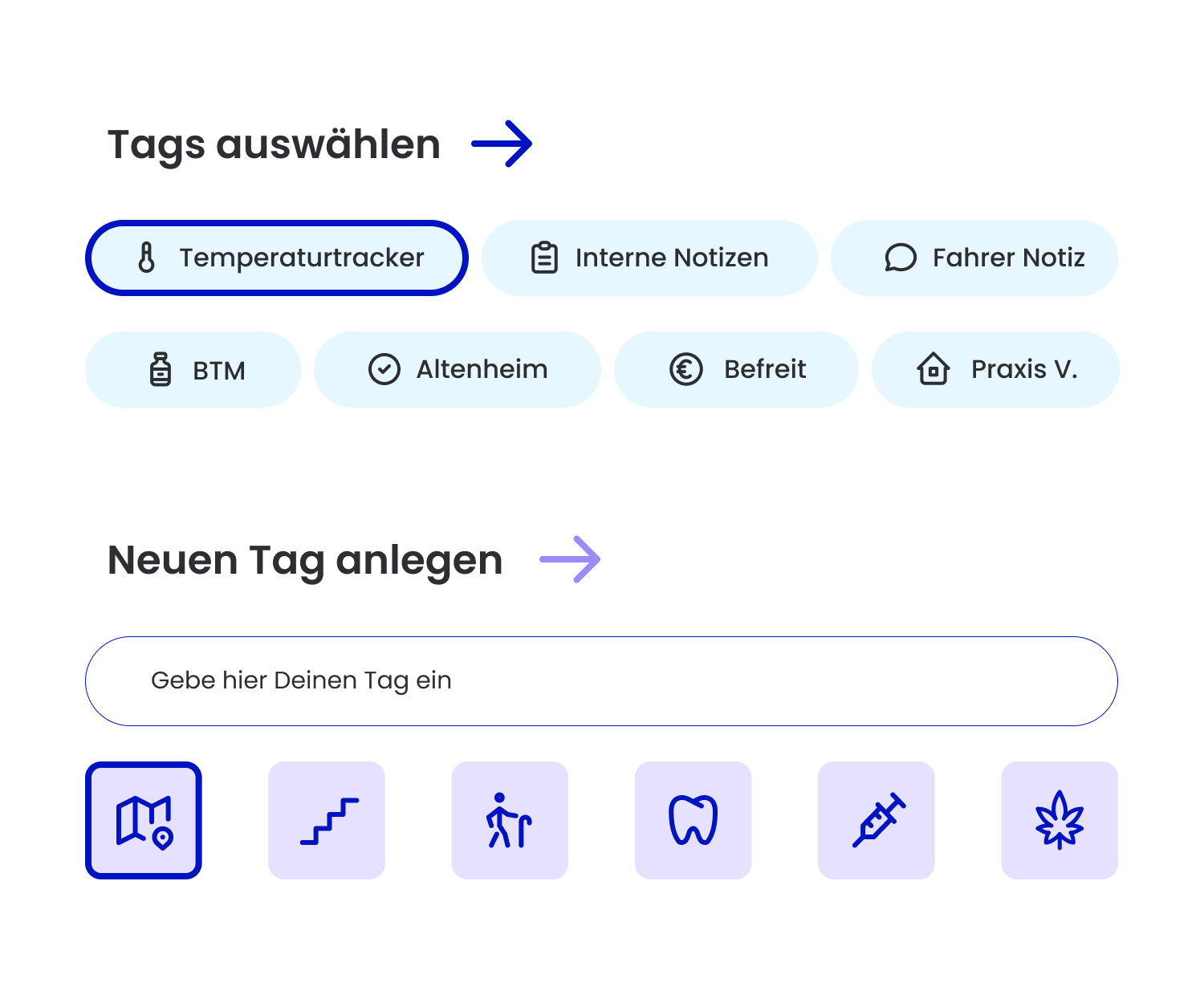
Mit der Tag-Funktion kannst du Aufträge in deiner apomap-Software individuell markieren und leichter verwalten. Durch personalisierte Tags behältst du den Überblick und kannst Aufträge schneller filtern und zu einer Tour hinzufügen.
Tags in apomap sind komplett frei erstellbar und lassen sich individuell anpassen. Sie helfen dir, wichtige Aufträge sofort zu erkennen und erleichtern die Verwaltung deines Botendienstes. Ob nach Inhalt, Zielort oder Dringlichkeit – du kannst die Tags genau so definieren, wie es für eure Abläufe am sinnvollsten ist. So behältst du stets den Überblick und kannst Aufträge noch effizienter organisieren. Diese Tags werden dir nicht nur in apomap angezeigt, dein* Bot*in kann diese auch in ihrer App sehen.
Hinweis: Die Markierungen Kühlware, BTM, Rezeptpflichtig und Priorität sind voreingestellt in apomap angelegt und können einem Auftrag hinzugefügt werden. Daher musst du diese nicht extra als Tags anlegen. Die Informationen zur Kühlware oder BTM werden außerdem aus deinem Warenwirtschaftssystem übertragen und deine Aufträge werden automatisch als Kühlware bzw. BTM markiert.
Tags anlegen
- Gehe dazu im Menü in die Einstellungen.
- Wähle den Punkt Tags. Hier hast du eine Übersicht aller bereits angelegten Tags. Diese sind sortiert nach Apothekenstandort.
- Möchtest du einen neuen Tag hinzufügen klicke auf Neuen Tag erstellen.
- Gib dem Tag einen Namen.
- Wähle die Apotheke aus, für die der Tag angelegt werden soll. Du kannst hier auch mehrere Apotheken auswählen.
- Wähle eine Farbe und ein Icon für deinen Tag.
- Klicke auf Erstellen.
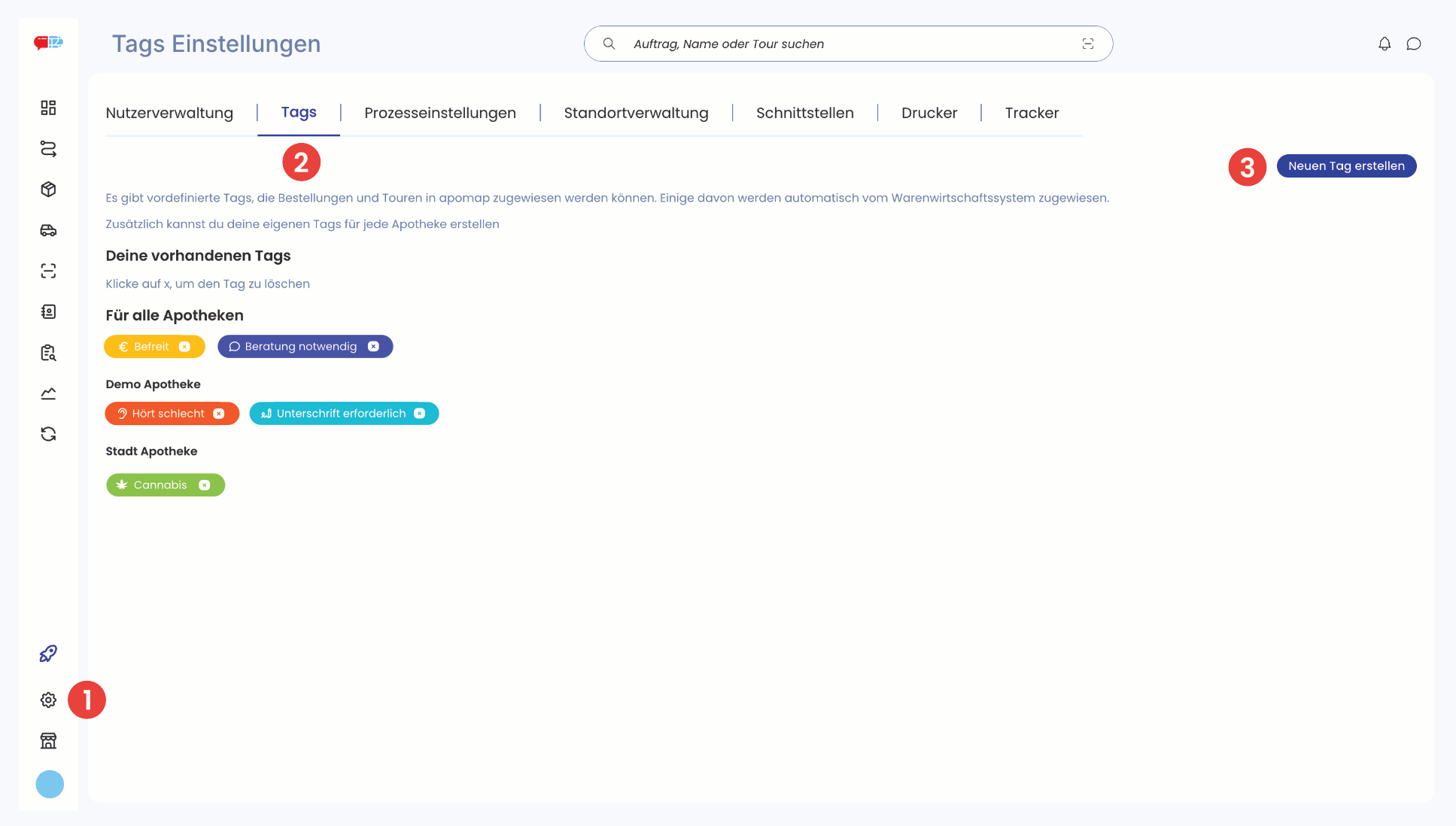
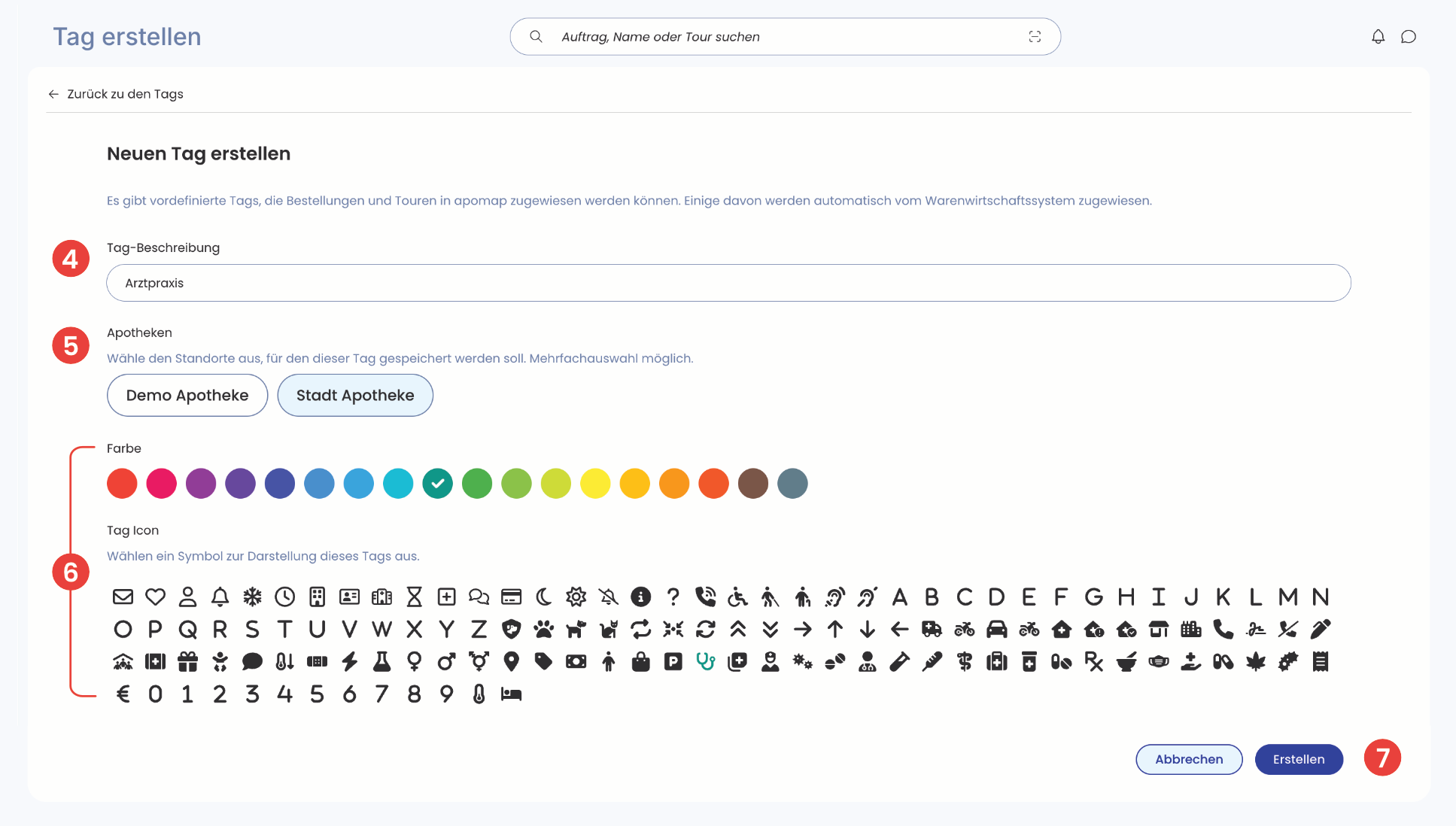
Anwendung von Tags
Die Tags können für Aufträge und Favoriten angewendet werden. Es gibt unterschiedliche Möglichkeiten, einen Tag deinem Auftrag hinzuzufügen:
- Direkt bei der manuellen Erstellung eines Auftrags - Wenn du einen Auftrag manuell erstellst, kannst du ihn direkt beim Anlegen mit einem Tag versehen.
- Bei der Erstellung eines Favoriten - Wenn du einen Auftrag als Favoriten anlegst, kannst du ihm ebenfalls einen Tag zuweisen. So bleibt die Markierung bestehen und wird automatisch übernommen, wenn du den Favoriten später erneut nutzt.
- Nachträglich bei der Bearbeitung eines Auftrags - Auch automatisch ins apomap System importierte Aufträge lassen sich bei nachträglicher Bearbeitung mit einem passenden Tag markieren.
Wo sieht man die Tags?
In der Auftragsübersicht wird der Tag als kleines Icon direkt beim jeweiligen Auftrag angezeigt.

Nach Tags filtern
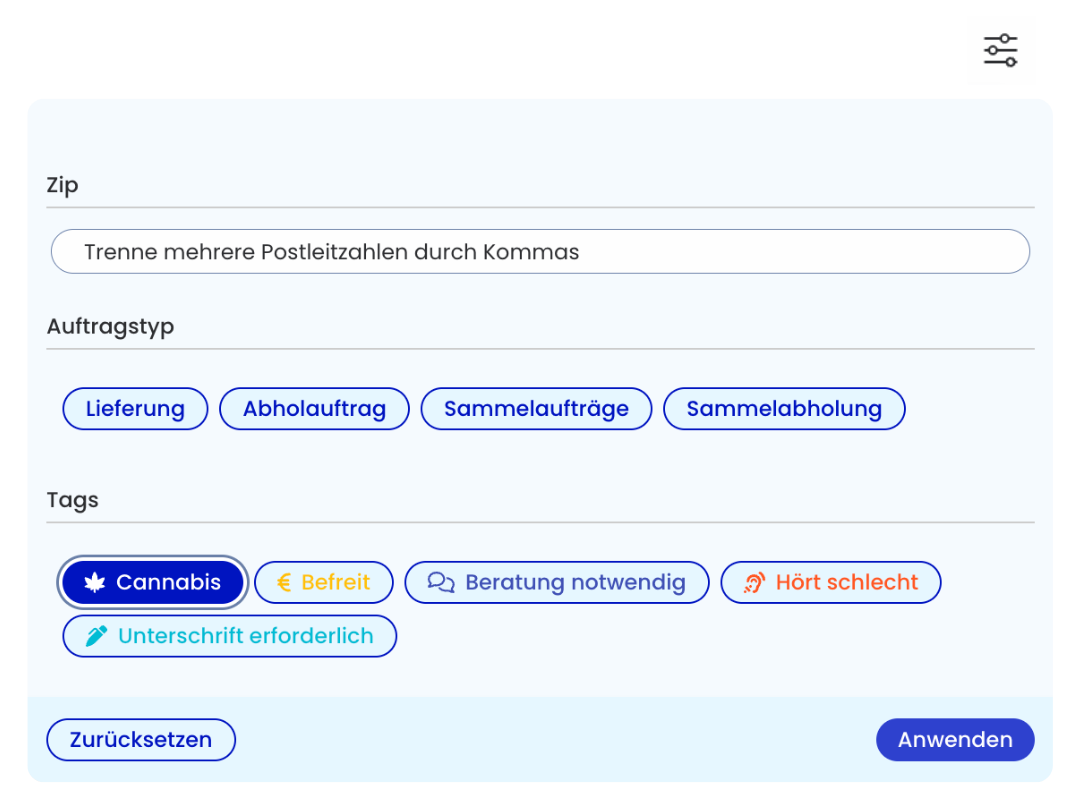
Die Tags helfen dir auch Aufträge schneller wiederzufinden, indem du nach bestimmten Tags filterst. So kannst du auch beispielsweise Touren für ausschließlich Aufträge mit bestimmten Merkmalen, wie Kühlware planen, ohne lange nach deinen Kühlware-Aufträgen zu suchen.
In folgenden Bereichen kannst du nach deinen Tags filtern:
- In den Aufträgen
- In den Favoriten
- In der Dokumentation
Wer kann Tags erstellen und nutzen?
Die Erstellung und Verwaltung neuer Tags ist ausschließlich dem Admin vorbehalten.
Trotzdem kann jede*r Nutzer*in in apomap bereits bestehende Tags nutzen und Aufträge damit versehen. So bleibt das System flexibel und übersichtlich für das gesamte Team.
Hinweis: Wenn auch andere Nutzer*innen tags erstellen und bearbeiten sollen, kannst du ihre jeweiligen Berechtigungen beim Bearbeiten des Nutzers anpassen. Mehr Infos dazu findest du in unserem Artikel zur Nutzerverwaltung.
Tags löschen
Um einen Tag zu löschen kannst du in der Tag Übersicht einfach auf das X neben dem Tag klicken.
Beispiele für beliebte Tags
Altenheim – Aufträge für Pflegeeinrichtungen
→ So sieht man direkt, dass es sich um einen gesammelten Auftrag mit mehreren Medikamenten zum selben Standort handelt. Das erleichtert die Planung und stellt sicher, dass alle benötigten Medikamente gebündelt ausgeliefert werden.
Arztpraxis – Spezielle Belieferungen für Ärzte
→ Mit diesem Tag siehst du sofort, dass hier vermutlich noch Rezepte abgeholt oder mehrere Medikamente wie Impfstoffe geliefert werden müssen. Arztpraxen sind oft komplexere Anfahrtsorte als einzelne Kunden, weshalb es sinnvoll ist, solche Aufträge klar zu kennzeichnen.
Befreit – Kennzeichnung von zahlungsbefreiten Patienten
→ Mehr Übersicht bei der späteren Abrechnung – so weiß die Person, die die Abrechnung macht, direkt Bescheid und kann diese Aufträge entsprechend berücksichtigen.
Unterschrift erforderlich – Kennzeichnung für den Fahrer*in, dass hier eine Unterschrift eingeholt werden muss
→ Dieser Tag macht direkt deutlich, dass für den Auftrag eine Unterschrift eingeholt werden muss. Dieser Nachweis ist wichtig und durch die klare Markierung wird sicher gestellt, dass der Fahrer die Unterschrift nicht vergisst.
